win10录音机在哪 打开windows10录音机的方法
更新日期:2023-08-25 15:47:54
来源:转载
win10录音机在哪?第三方的录音工具没有这么容易上手,其实win10是有录音设备的,很多小伙伴最近也有在问小编win10录音机在哪里调出来,在哪个文件夹,今天系统城就给大家带来了打开windows10录音机的方法,感兴趣的用户快来和小编学习一下它的使用方法吧。

win10录音机在哪
win10录音机使用方法一:
1、在Windows系统桌面点击开始按钮,在弹出菜单当中选择Voice recorder菜单项;
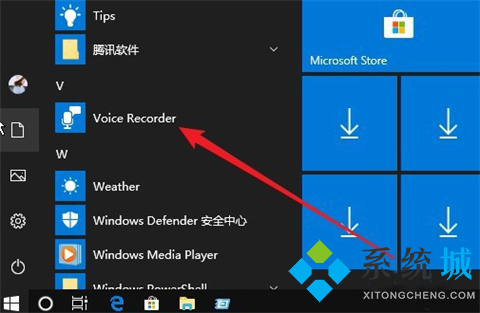
2、然后就会打开windows10系统的录音机了,在录音机主界面点击左下角的录音按钮就可以直接录制声音;
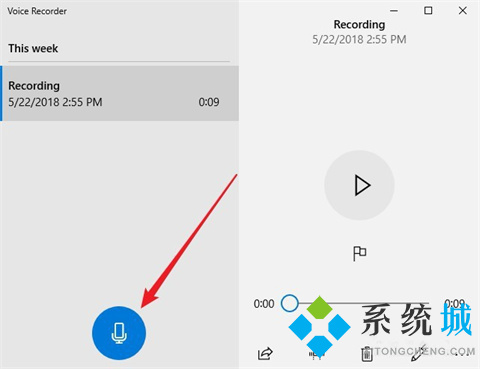
3、录制好的声音会在左侧列表显示出来;
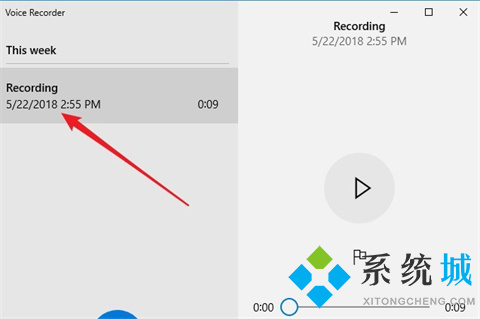
4、另外我们如果想要剪辑录音的话,我们点击录音文件,然后在右侧的窗口拖动句柄来调整,要剪辑的时间,最后点击保存按钮即可;
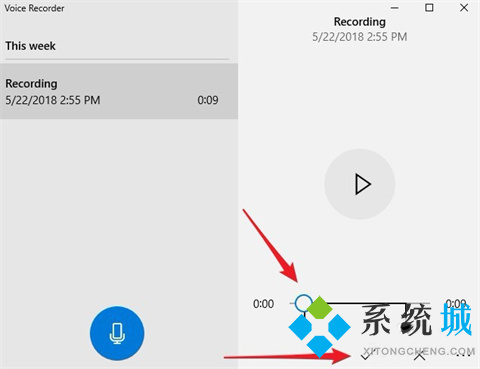
5、如果想要删除该录音文件的话,在左侧列表点击选中想要删除的录音文件,然后点击右侧的删除按钮即可。
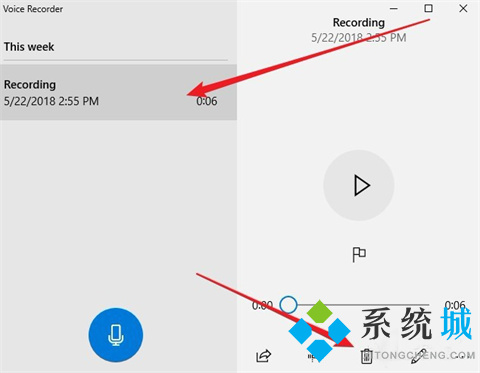
win10录音机使用方法二:
1、另外我们也可以点击Windows桌面左下角的小娜搜索图标;
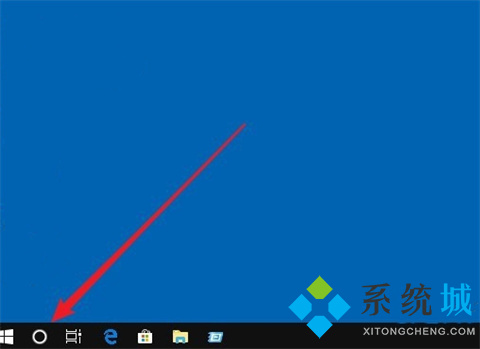
2、然后在弹出的搜索框,输入录音机进行搜索,接着点击最佳匹配菜单项即可;
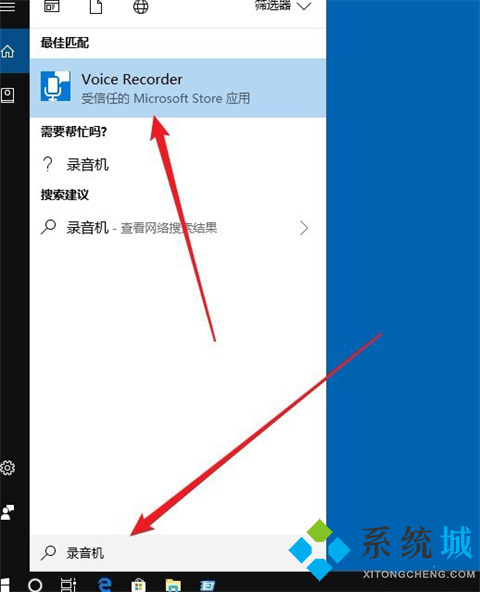
3、这样我们也可以快速的打开录音机。
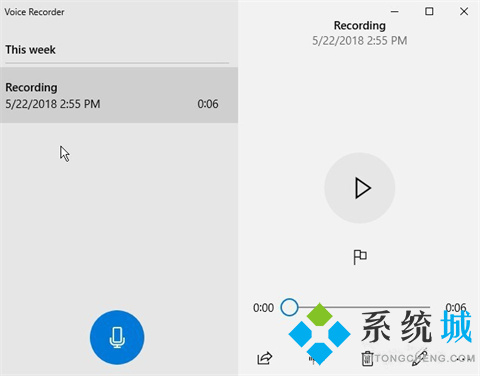
总结:
1、在Windows系统桌面点击开始按钮,在弹出菜单当中选择Voice recorder菜单项;
2、然后就会打开windows10系统的录音机了,在录音机主界面点击左下角的录音按钮就可以直接录制声音。
- monterey12.1正式版无法检测更新详情0次
- zui13更新计划详细介绍0次
- 优麒麟u盘安装详细教程0次
- 优麒麟和银河麒麟区别详细介绍0次
- monterey屏幕镜像使用教程0次
- monterey关闭sip教程0次
- 优麒麟操作系统详细评测0次
- monterey支持多设备互动吗详情0次
- 优麒麟中文设置教程0次
- monterey和bigsur区别详细介绍0次
周
月











